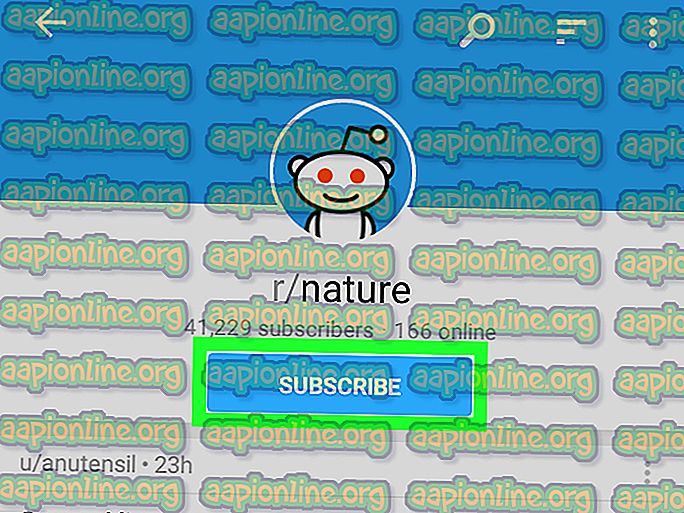كيفية إصلاح رموز خطأ Netflix M7353 و M7363-1260-00000026
عادةً ما تتعلق أكواد خطأ Netflix Error M7353 و M7363-1260-00000016 بمشكلات المتصفح على جهاز الكمبيوتر الخاص بك. قد تكون هناك اختلافات في البيانات المحلية المخزنة أو قد يكون ملف تعريف المستخدم هو السبب الرئيسي لهذا الخطأ.

كانت رسائل الخطأ هذه موجودة لبعض الوقت وكما هو الحال مع الأخطاء السابقة ، تم توثيق هذه الأخطاء أيضًا في موقع Netflix الرسمي. كانت هناك حالات قليلة "جدًا" تتعلق فيها رسائل الخطأ بمشاكل الخادم في الواجهة الخلفية. في هذا السيناريو ، لا يوجد ما يمكنك فعله باستثناء الانتظار.
ما الذي يسبب رموز خطأ Netflix M7353 و M7363-1260-00000026؟
كما ذكر من قبل ، ترتبط رسائل الخطأ هذه بعدة أسباب مختلفة. بعضها مدرج أدناه:
- أنت تستخدم التصفح الخاص أو يجب تحديث الصفحة .
- ليس لديك مساحة تخزين كافية على جهاز الكمبيوتر الخاص بك. يستخدم Netflix التخزين على جهاز الكمبيوتر الخاص بك مؤقتًا لتحميل مقاطع الفيديو ثم التدفق على المستعرض لديك. إذا لم يكن هناك الكثير من التخزين ، فلن يعمل التشغيل.
- لا يتم تحديث وحدات فك تشفير محتوى Widevine أو تعطيلها.
- لا يتم تحديث المكونات الموجودة في Chrome إلى أحدث إصدار متوفر هناك.
قبل المضي قدمًا في الحلول المذكورة ، تأكد من أن لديك اتصال إنترنت نشط وأن يكون لديك حق وصول المسؤول على جهاز الكمبيوتر الخاص بك.
الحل 1: إفراغ التخزين المحلي للمتصفح
السبب الأكثر أهمية في قيام النظام الأساسي بإنشاء رسائل الخطأ هذه هو مشاكل في التخزين المحلي على جهاز الكمبيوتر الخاص بك. كما ذُكر سابقًا ، يتطلب Netflix بعض المساحة على محرك الأقراص الثابتة للحفاظ على تدفق الفيديو الخاص به. إذا لم يكن لديك أي مساحة إضافية ، فلن يتم بث أي نوع من مقاطع الفيديو.
بالإضافة إلى تنظيف مساحة خالية على محرك الأقراص الخاص بك ، يمكنك مسح عن طريق إجراء تنظيف القرص. بعد تنظيف القرص ، أعد تشغيل الكمبيوتر وحاول تشغيل النظام الأساسي مرة أخرى.
- اضغط على Windows + E لفتح مستكشف الملفات ، وانقر فوق هذا الكمبيوتر الشخصي ، واختر محرك الأقراص الذي تريد تنظيفه.
- انقر بزر الماوس الأيمن فوقه واختر خصائص .
- مرة واحدة في الخصائص ، حدد علامة التبويب عام وانقر فوق تنظيف القرص .

- بعد تنظيف القرص ، أعد تشغيل الكمبيوتر وتحقق مما إذا كانت رسالة الخطأ قد تم حلها.
الحل 2: مسح ذاكرة التخزين المؤقت وبيانات المتصفح
إذا كان لديك مساحة تخزين محلية كافية على جهاز الكمبيوتر الخاص بك ولكنك لا تزال تتلقى رسالة الخطأ ، فيجب محاولة تنظيف ذاكرة التخزين المؤقت وبيانات المستعرض. يعد المتصفح النظام الأساسي الأساسي الذي يقوم بتدفق Netflix وإذا كان يحتوي على ملفات تعريف ارتباط سيئة أو بيانات مستعرض ، فلن تتمكن من تشغيل أي أفلام. سنقوم بمسح هذه البيانات السيئة ثم حاول مرة أخرى.

يمكنك اتباع الخطوات المذكورة في مقالتنا كيفية إصلاح خطأ Netflix M7703-1003 ومسح جميع تكوينات المتصفح. أعد تشغيل الكمبيوتر بعد تنفيذ الخطوات المذكورة وتحقق من حل رسالة الخطأ.
الحل 3: إزالة ملف تعريف المستخدم
إذا لم تنجح الطريقتان التاليتان ، يمكنك محاولة إزالة ملف تعريف المستخدم من متصفح Chrome. تُعرف هذه الخطوة بحل المشكلات نظرًا لوجود العديد من الحالات التي يرتبط فيها ملف تعريف المستعرض الخاص بك بعمل التدفق. إذا كانت هذه المعلومات سيئة إلى حد ما ، فلن تتمكن من البث.

يمكنك اتباع الخطوات المذكورة في مقالتنا كيفية إصلاح خطأ Netflix M7703-10 ومسح ملف تعريف المستخدم الخاص بك على Chrome. ومع ذلك ، فإن أفضل بديل هو إلغاء تثبيت المتصفح الخاص بك وبعد تنزيل أحدث ، وتثبيته وفقا لذلك. تأكد أيضًا من حذف بيانات Chrome المحلية من محرك الأقراص الثابتة قبل التثبيت.
ملاحظة: إذا لم تنجح هذه الطرق ، يمكنك أيضًا محاولة استخدام تطبيق Netflix لنظام التشغيل Windows ومعرفة ما إذا كان بإمكانك دفق مقاطع الفيديو هناك. عادة ، لا توجد مشاكل في التطبيق.